转自请标明:转自小懒虫百度空间
1.首先要安装虚拟机,我这里才用的是VirtualBox,你也可以选用vmware,相对而言我用起来,我更偏向于这个软件,不喜欢vmware,效果如图所示:

2.选择新建,其实virtual box也可以导入vmware的文件的,可以通用的

3.输入你的虚拟机电脑名字,呵呵,这里还会自动识别呢~

4.设置虚拟机内存容量,设置大点比较好,我一般都设768M,因为我用文字界面用的比较多,不喜欢图形界面,很耗费内存

5.选择创建新的虚拟磁盘

6.选择保存的格式,默认选择吧

7.呵呵,其实很多都是默认的,这里是要让你选择你的虚拟机的空间是动态的还是固定大小的,动态的一开始是很小的,但是随着你安装东西过多,它将会变得臃肿不堪,不过我这里是用不了多久了的,只是学习,所以选了动态的

8.这里第一个是用来选择保存虚拟磁盘的文件路径,第二个是设置虚拟磁盘的大小
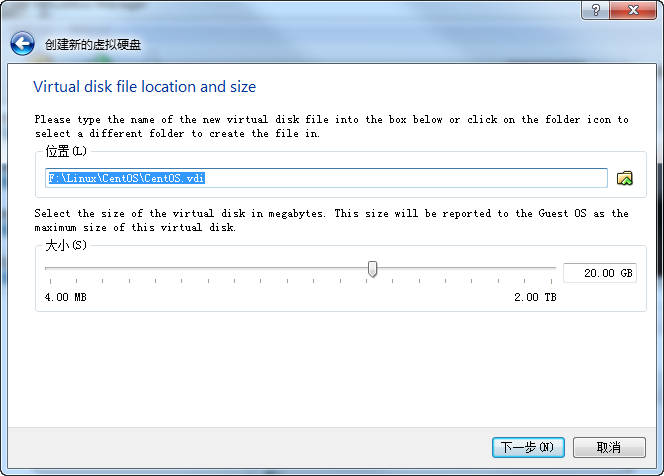
9. 文件信息,过一眼就可以了
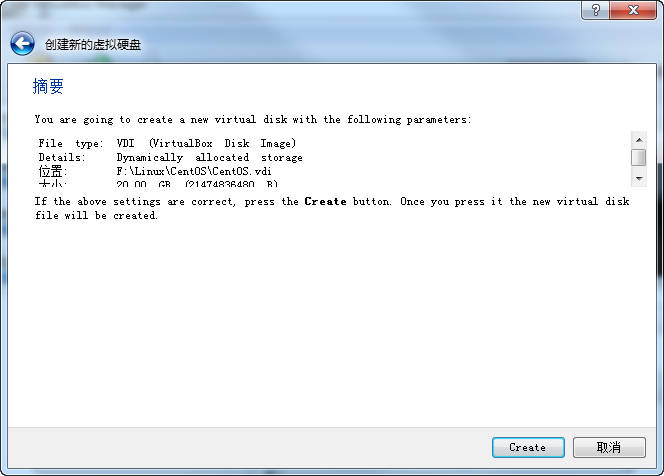
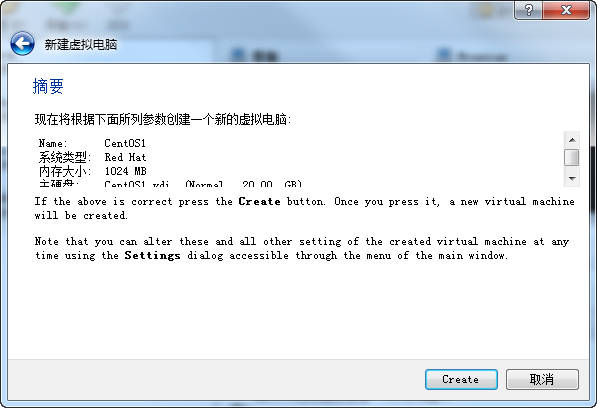
10.开始启动了,呵呵,新的磁盘会建立向导,默认就行,后面如果不提示的话都是默认了
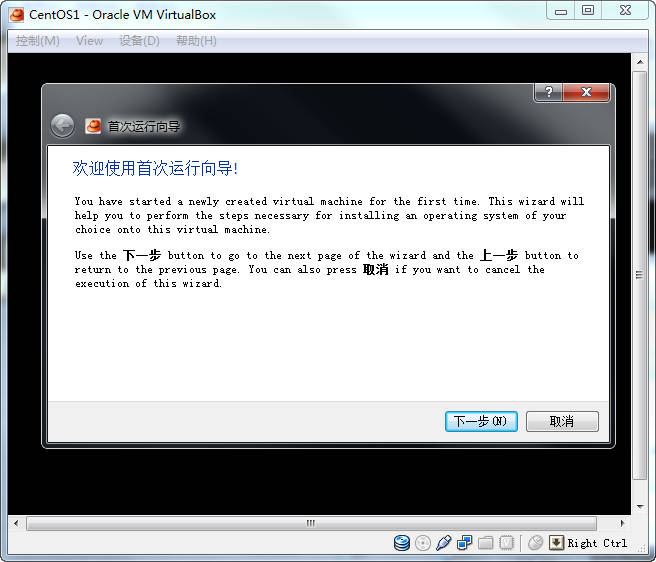
11.这里是选择你下载的linux镜像包文件在哪,如果你是光碟就选择你的光驱的盘符,如果是文件,就选择文件路径
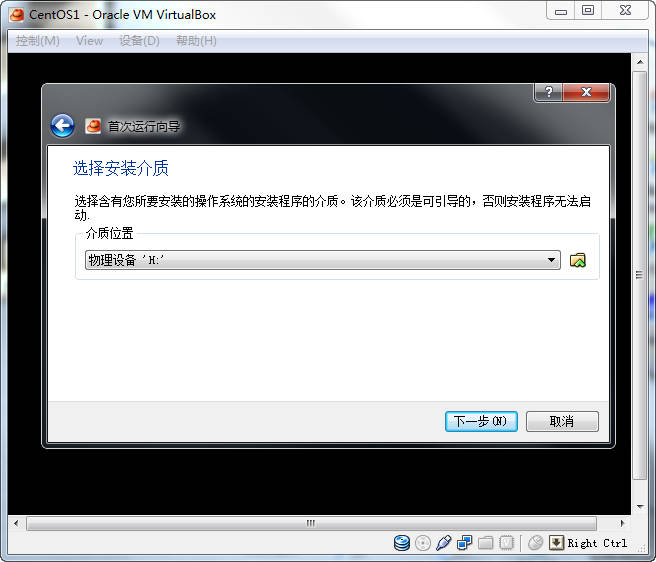
12.我这里是文件路径
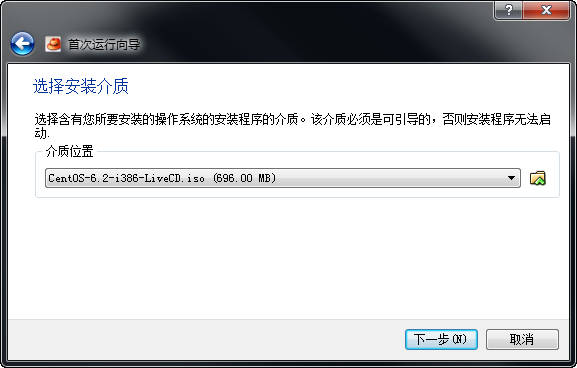

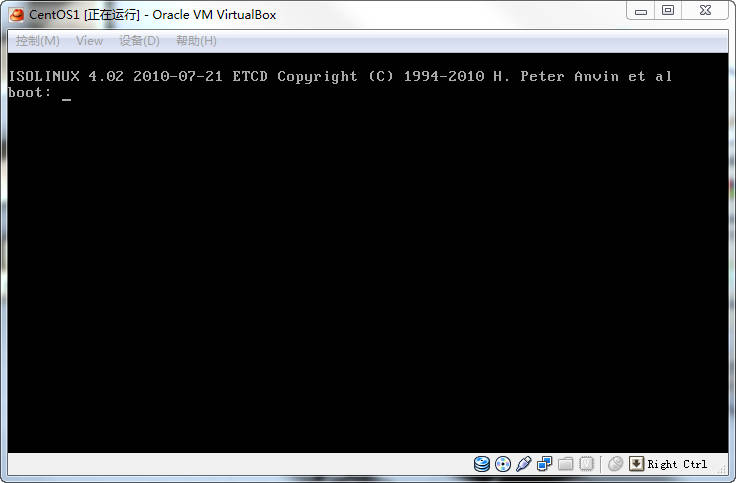
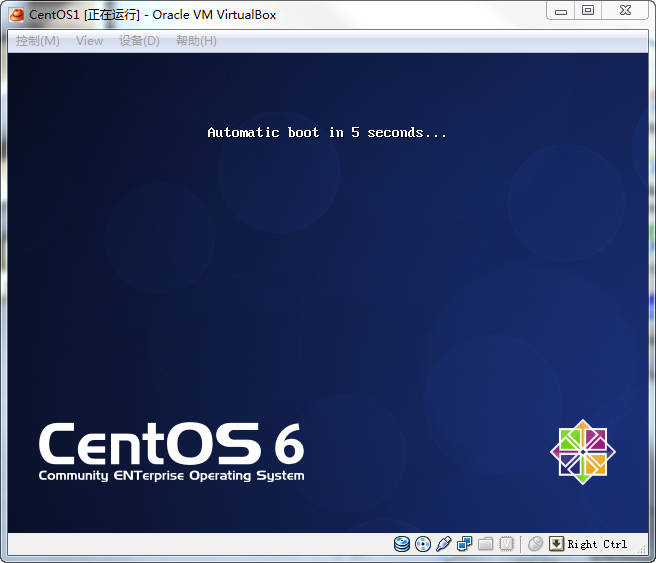
13.这里是选择启动方式,这里我们选择第5个(Install),带图形界面的,比较傻瓜式,选第6个文字界面的,还没试过,呵呵
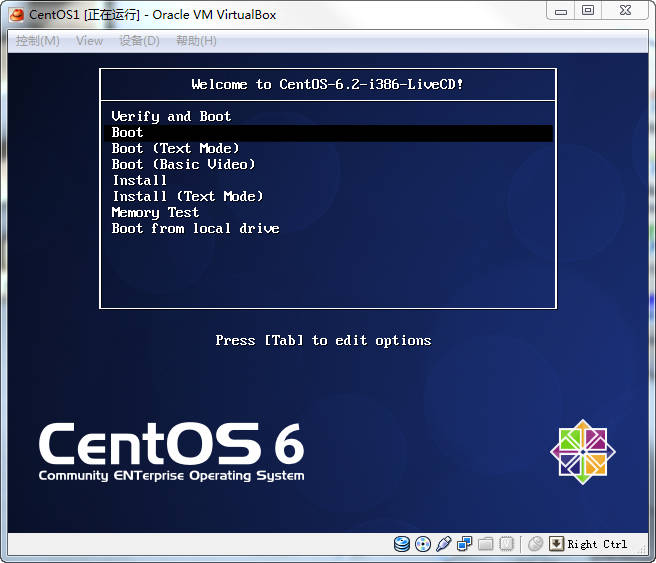
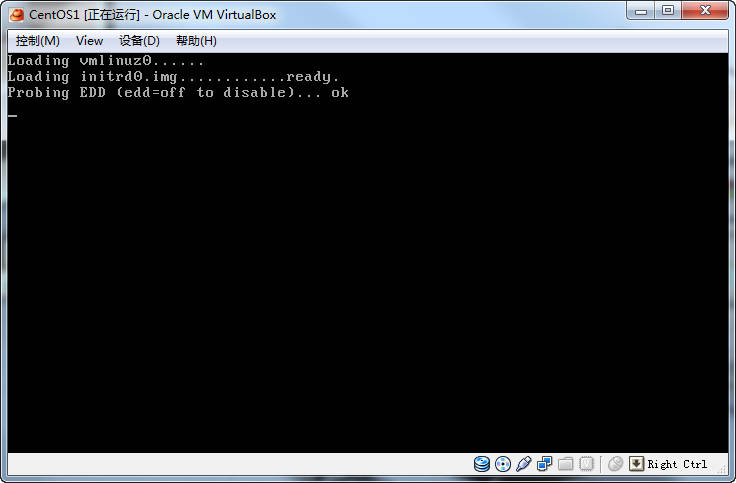
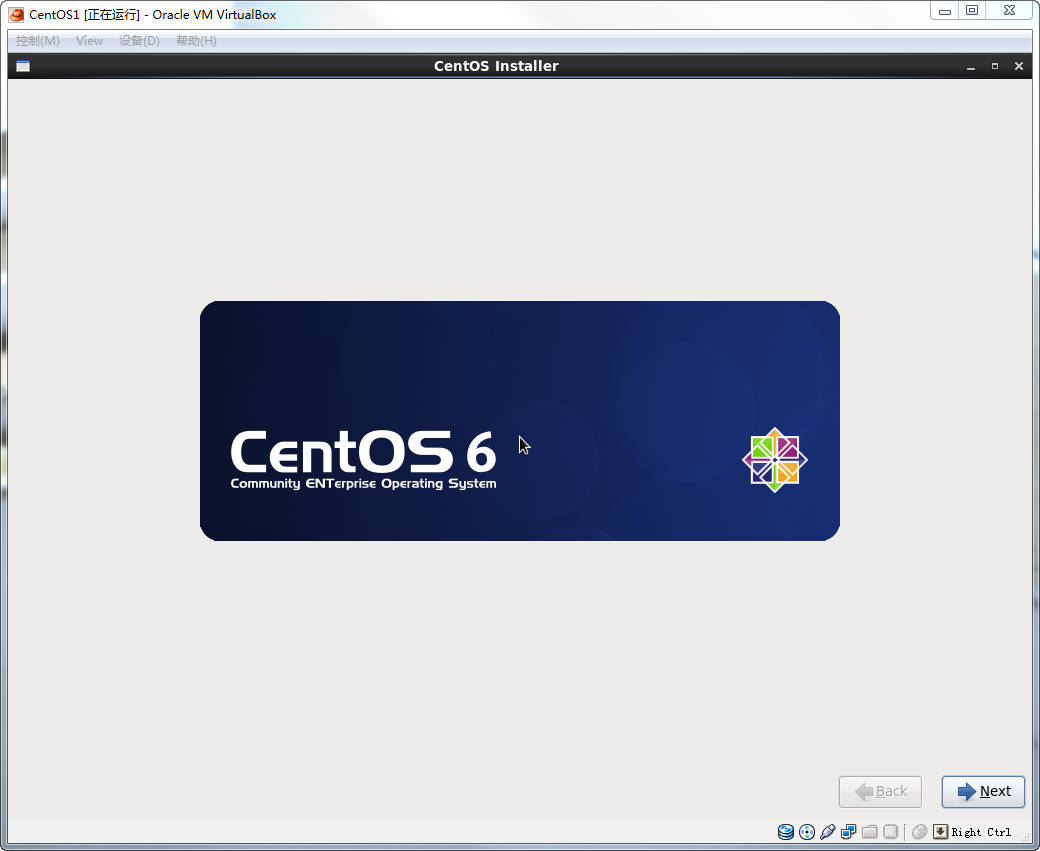
14.这里选择安装的语言,说实在的,用英文的要比中文好很多,我更喜欢英文的,所以选了English,如果喜欢中文的,可以选简体中文
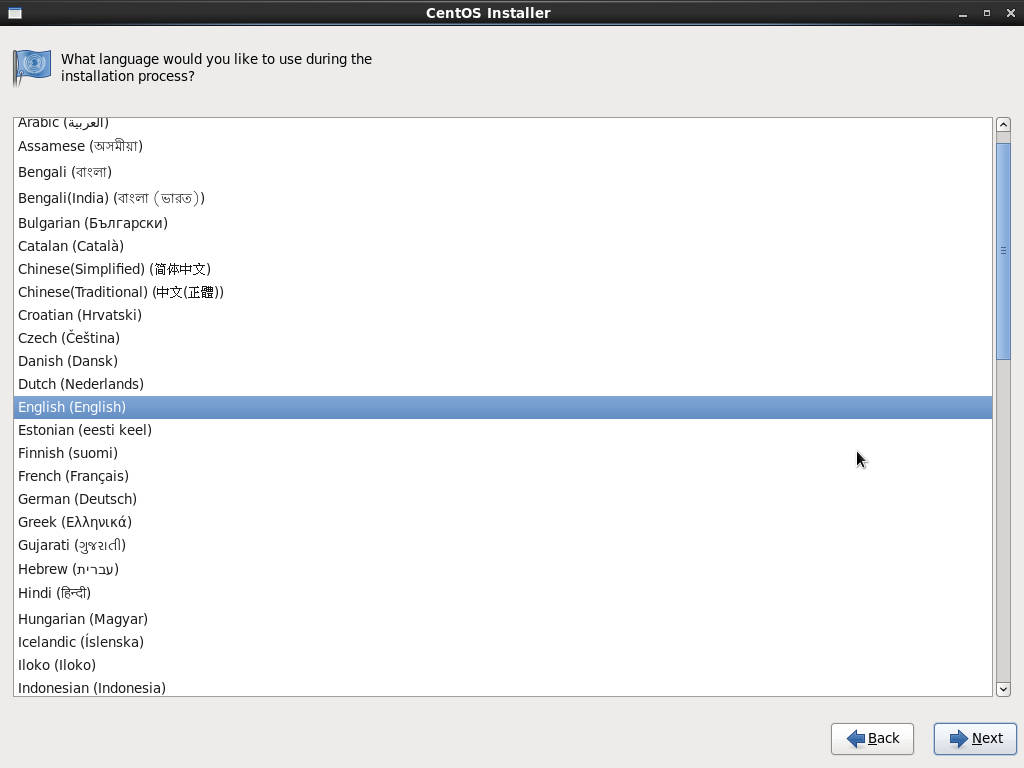
15.这里选择键盘的规格,一般都是U.S.English,图上是我截图的时候点错了
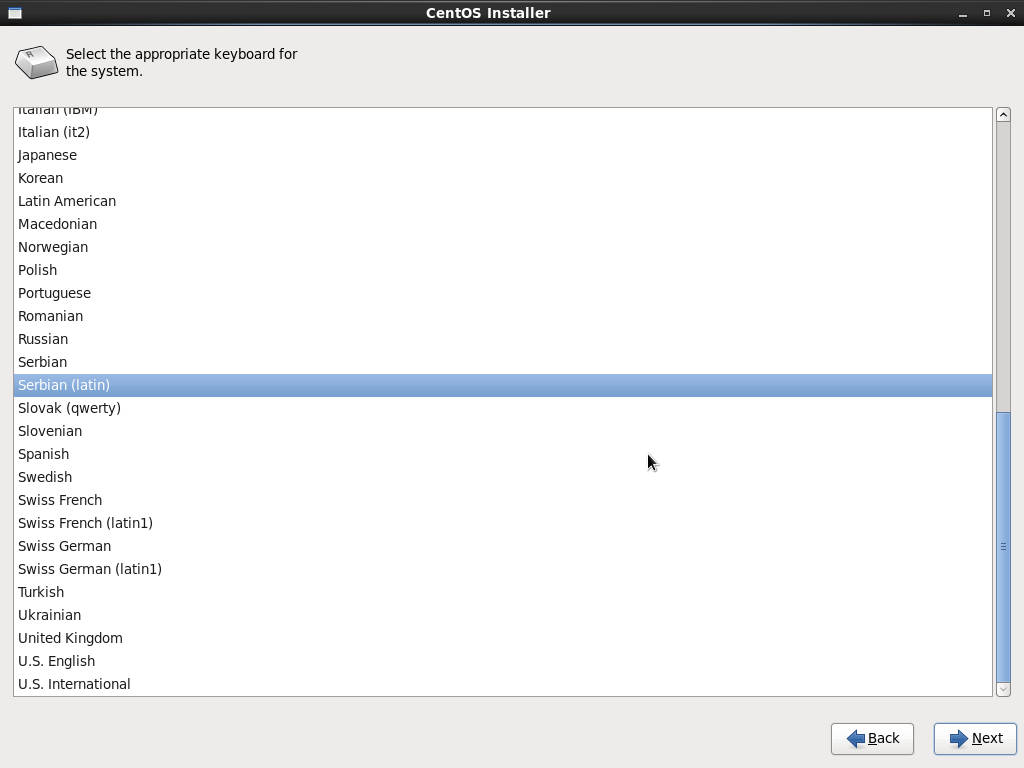
16.这里选左边的yes
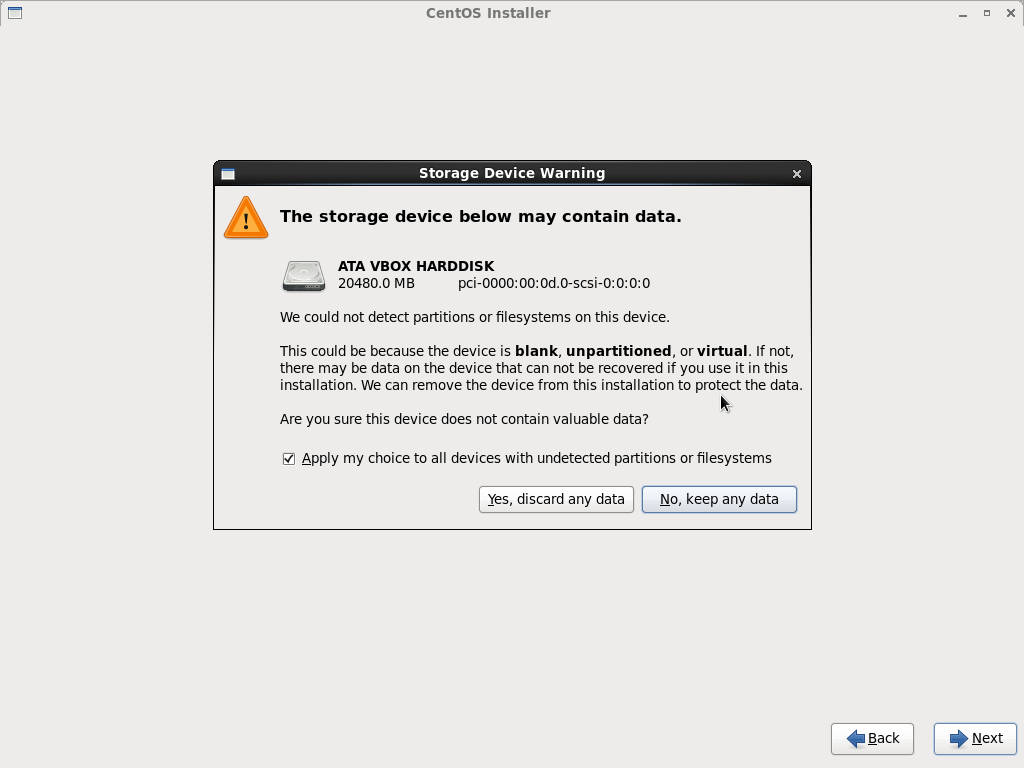
17.这里默认
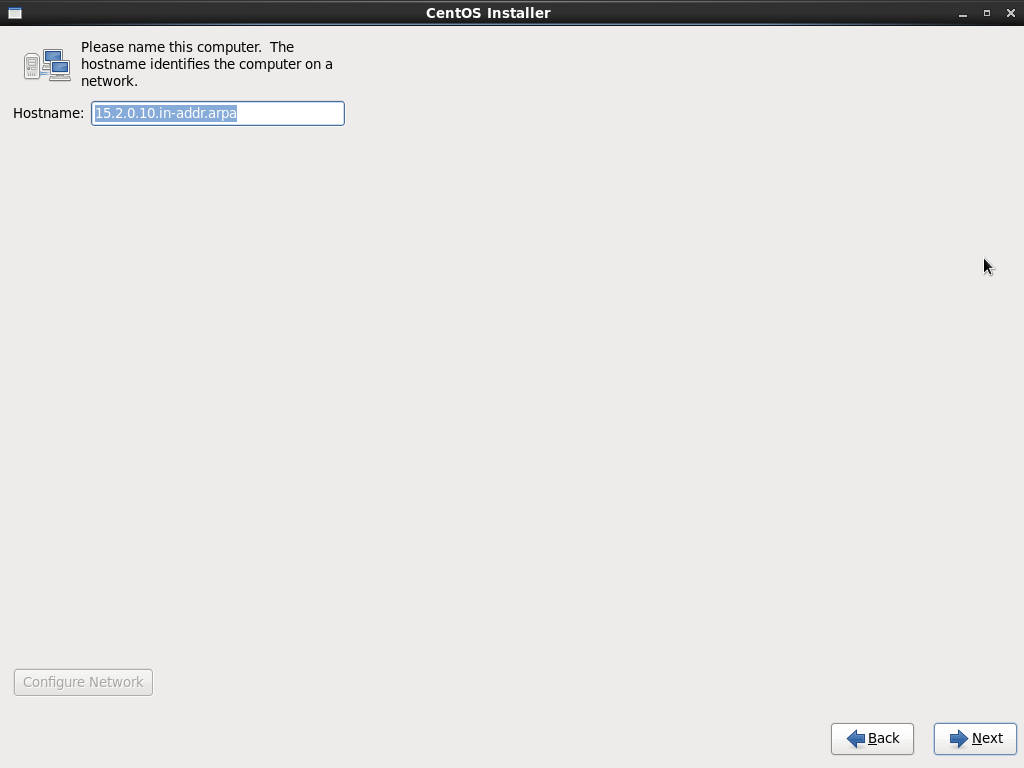
18.这里选择时区,选择你所在的地区时间
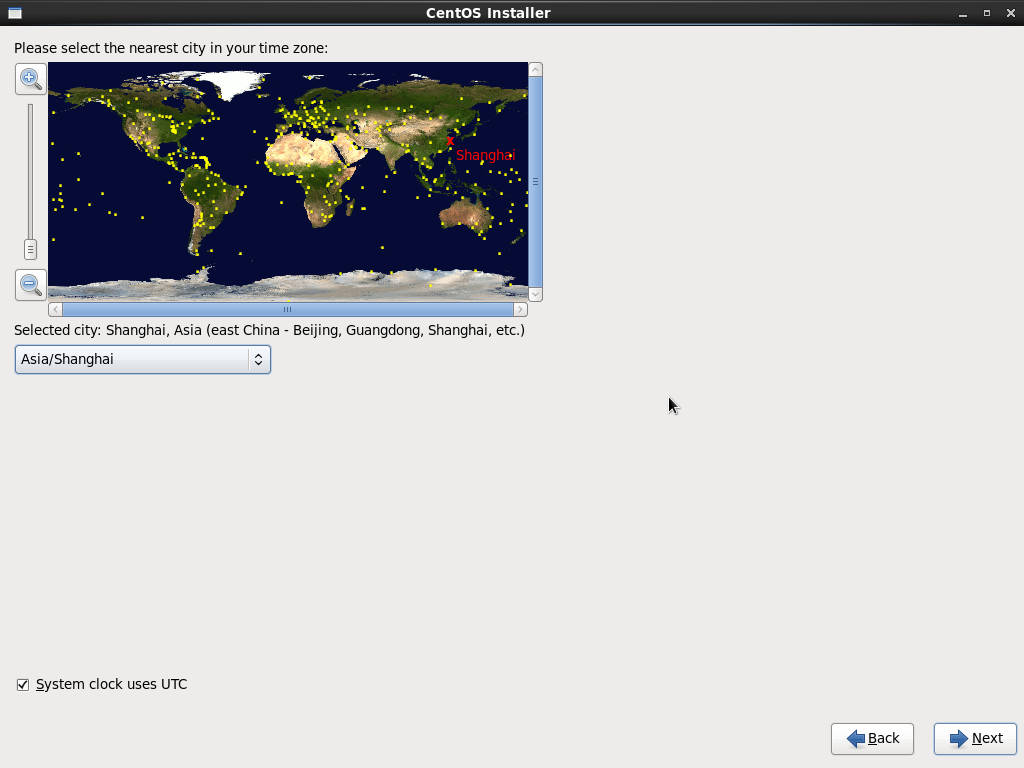
19.输入你的超级用户密码,这个超级用户的账号就是root
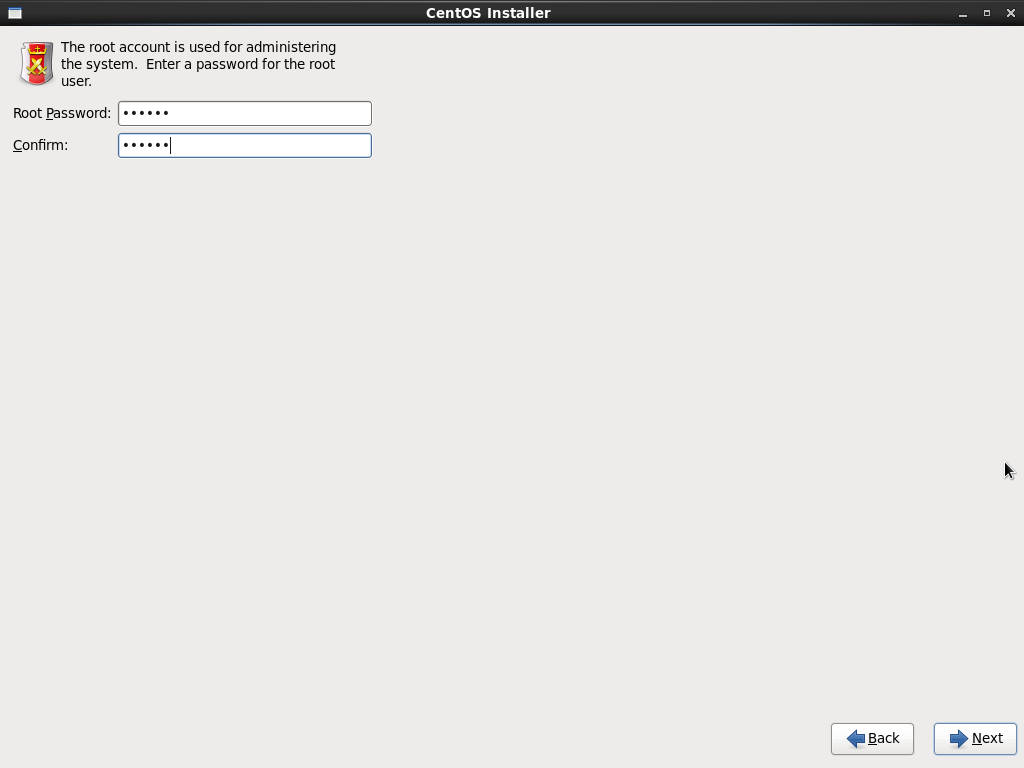
20.我这里密码设置简单了,呵呵,选择use anyway
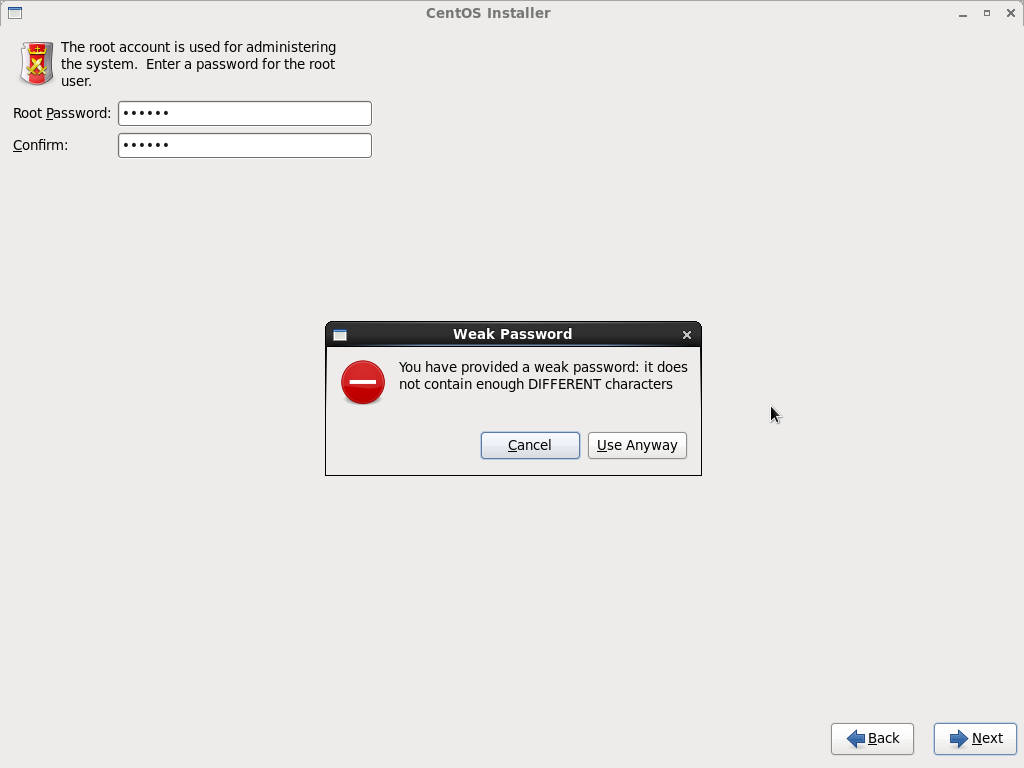
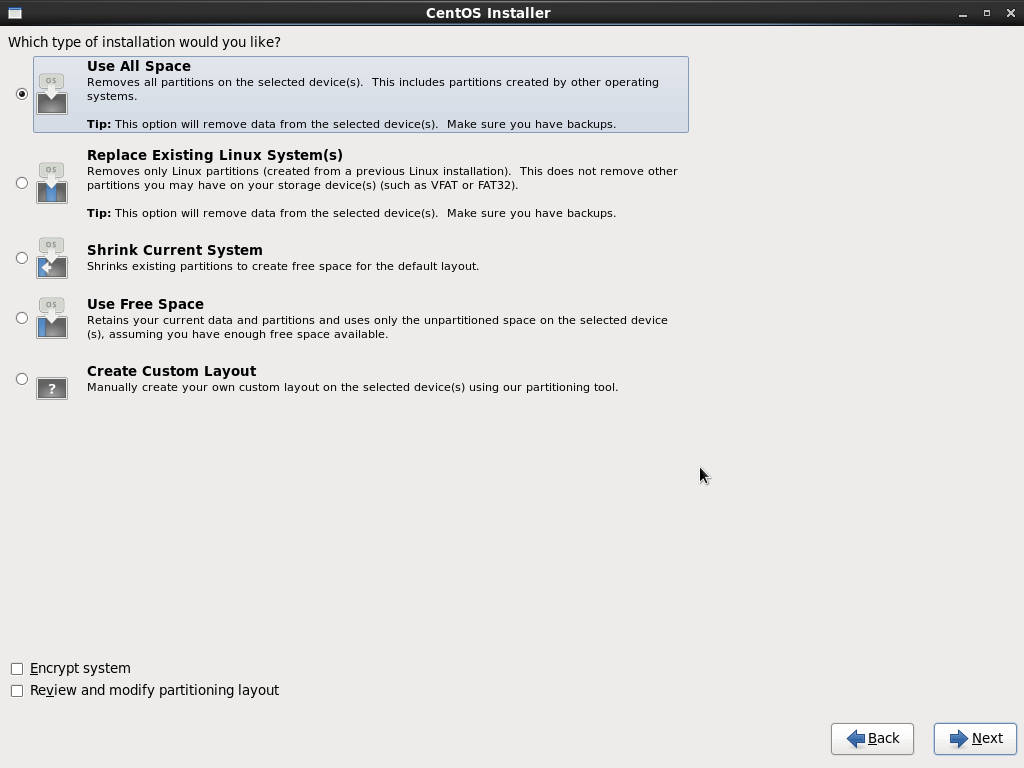
21.选择右边的改变
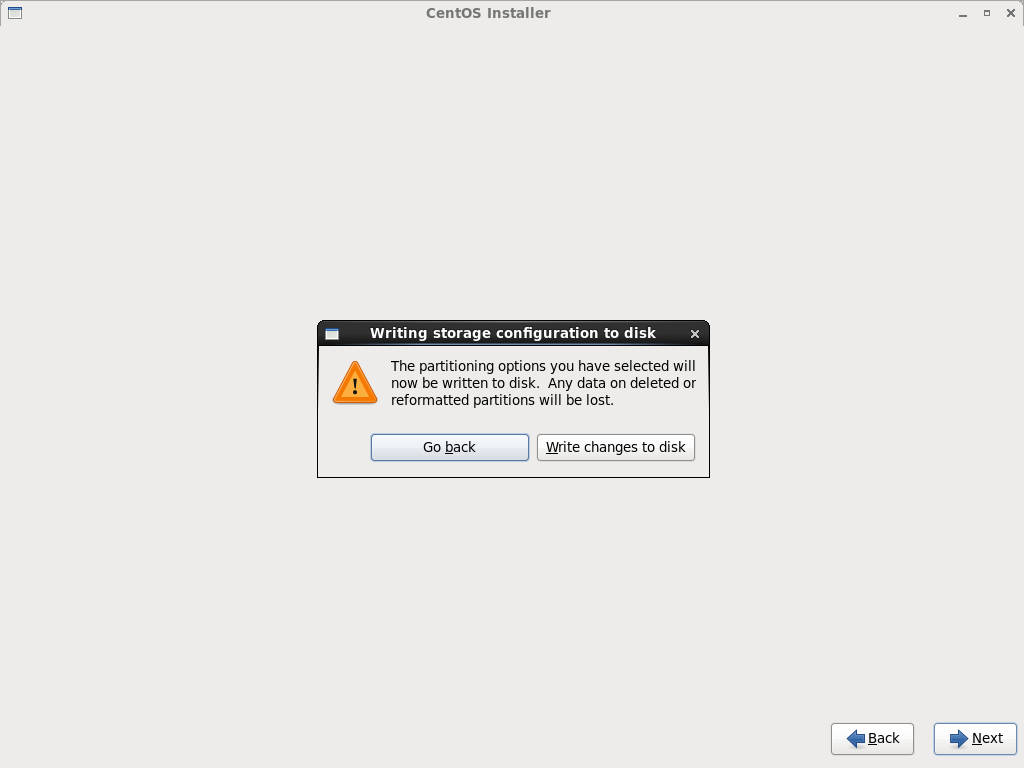
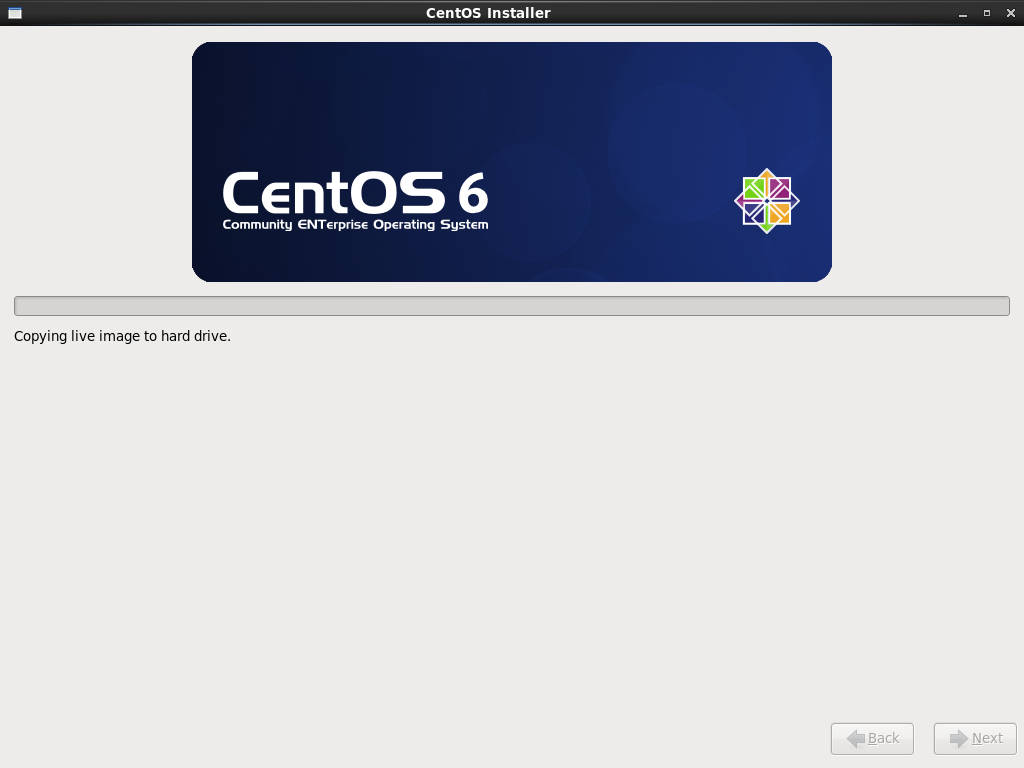
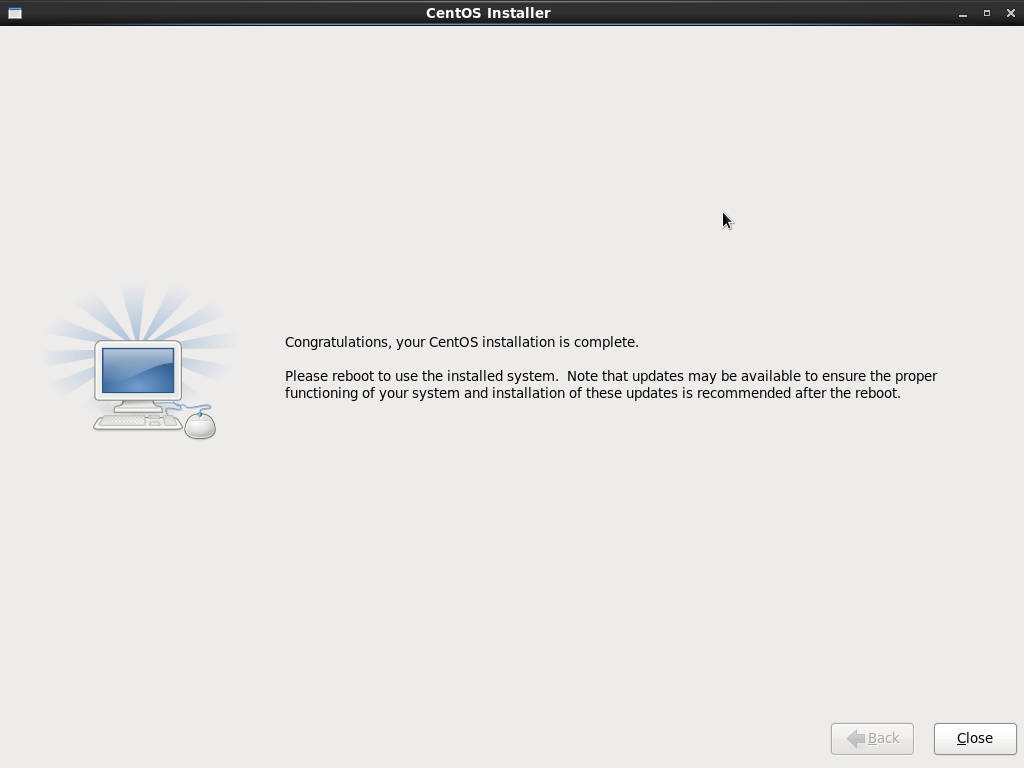
.
22.重新启动吧,已经安装完成了
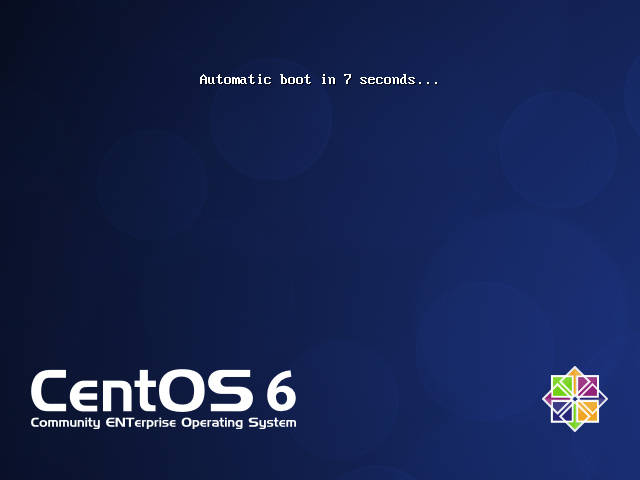
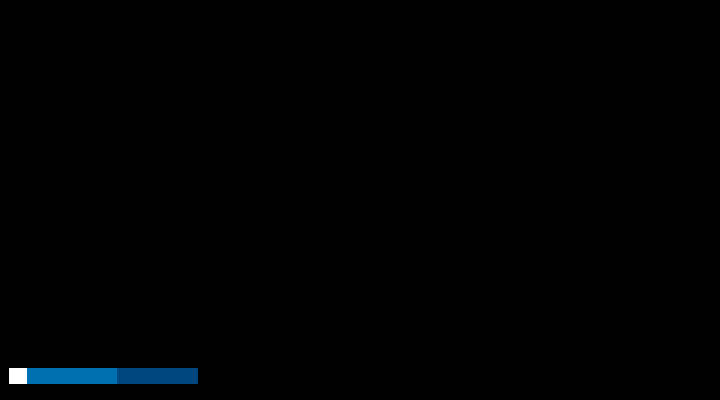
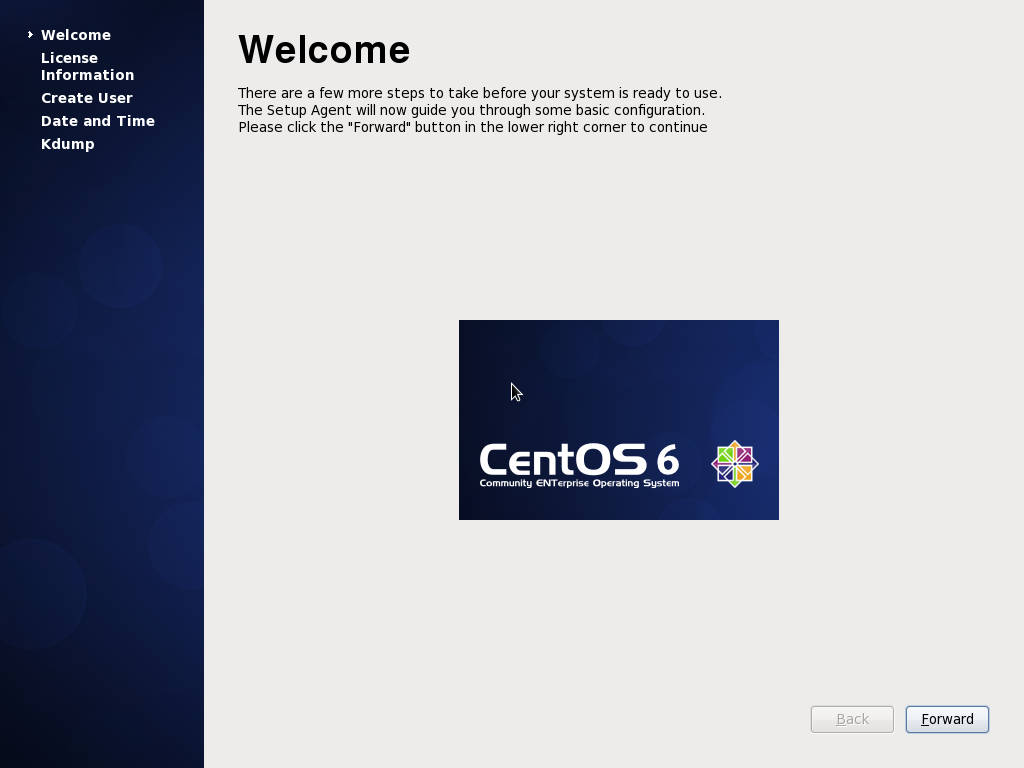
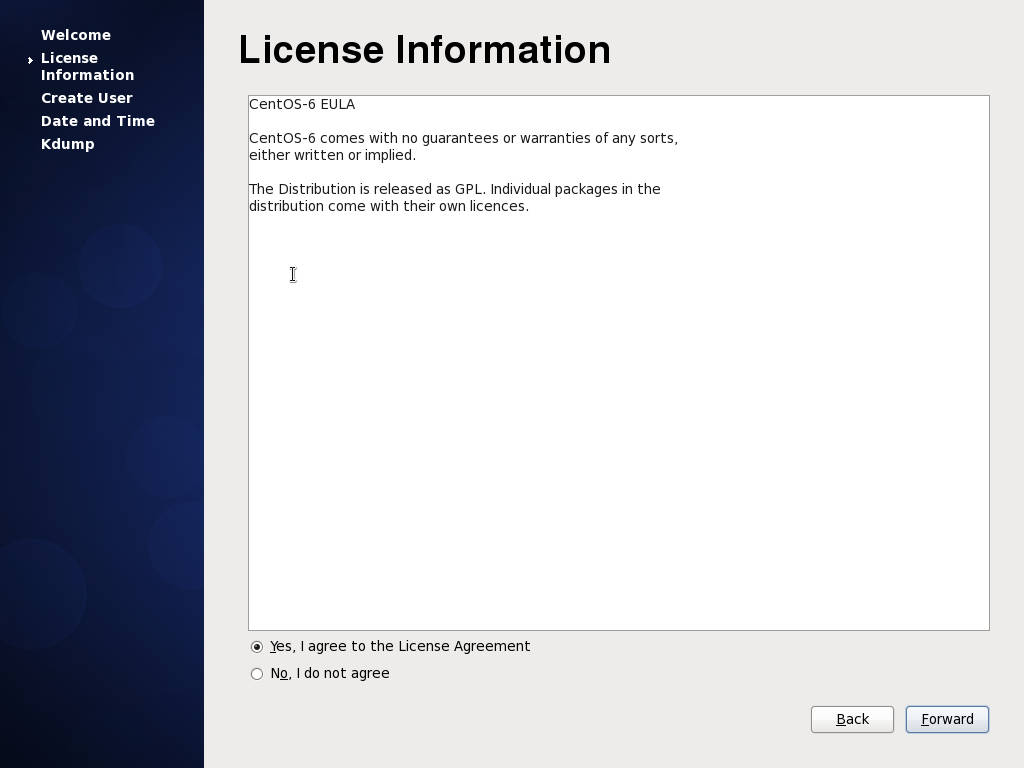
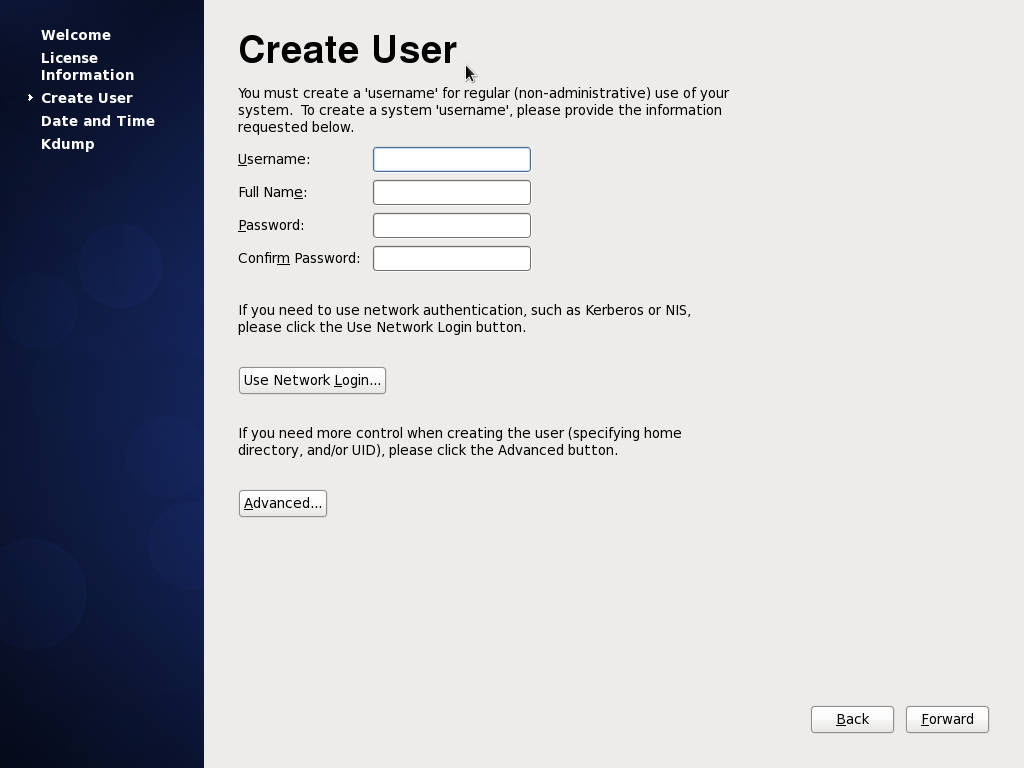
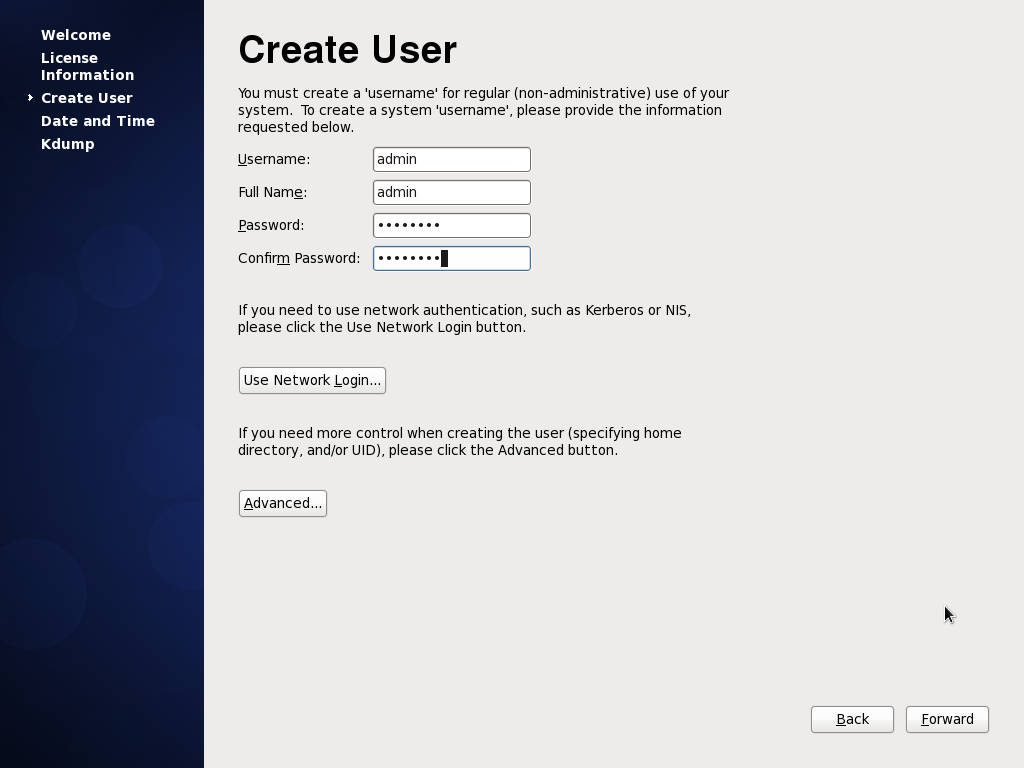
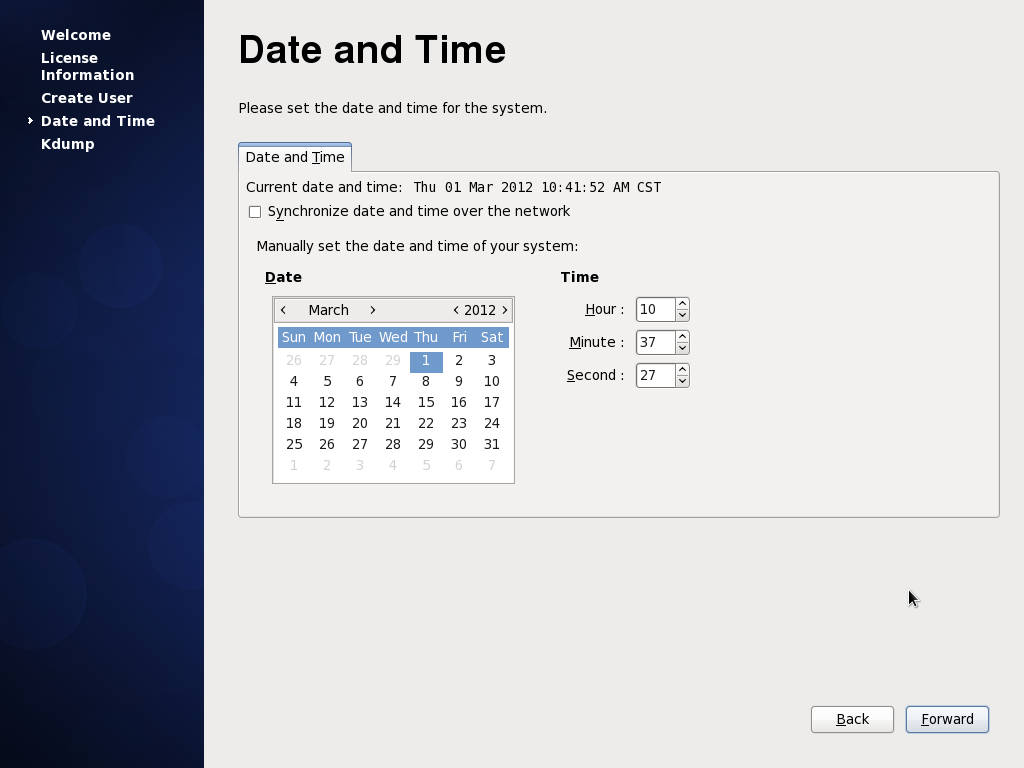
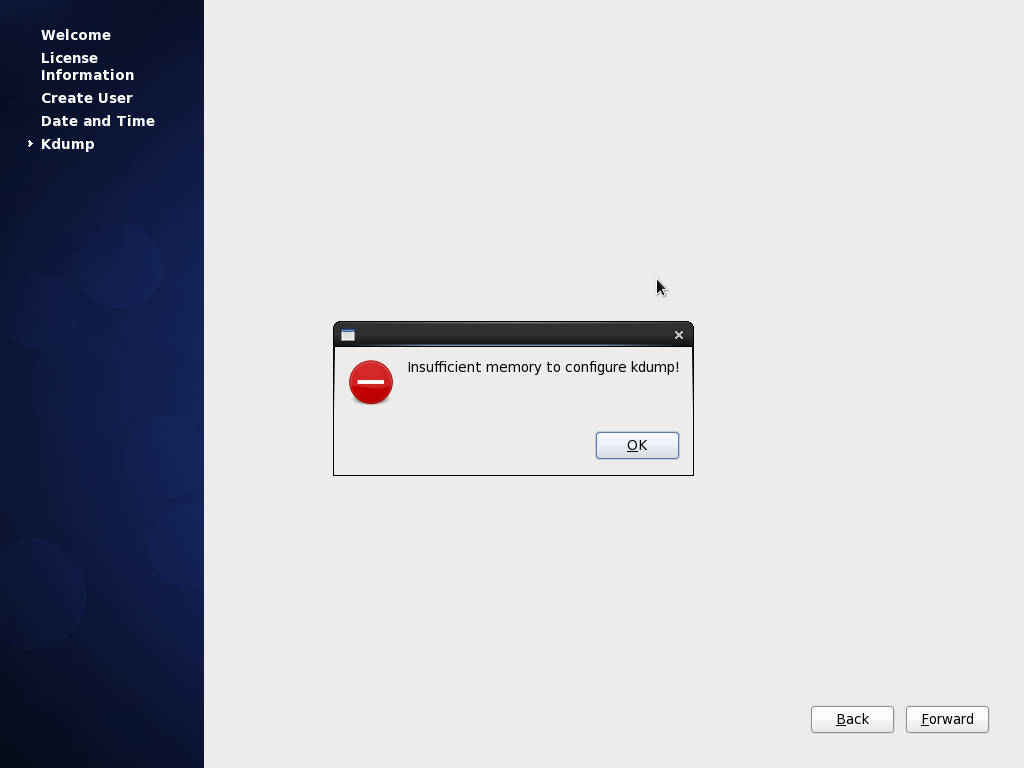
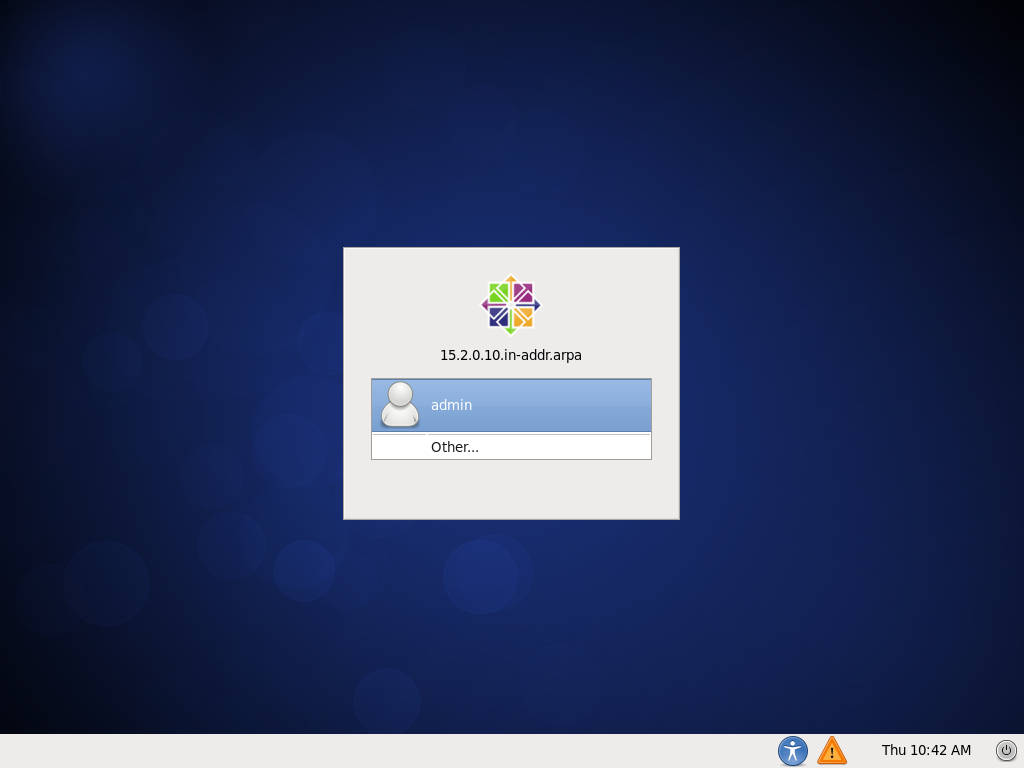
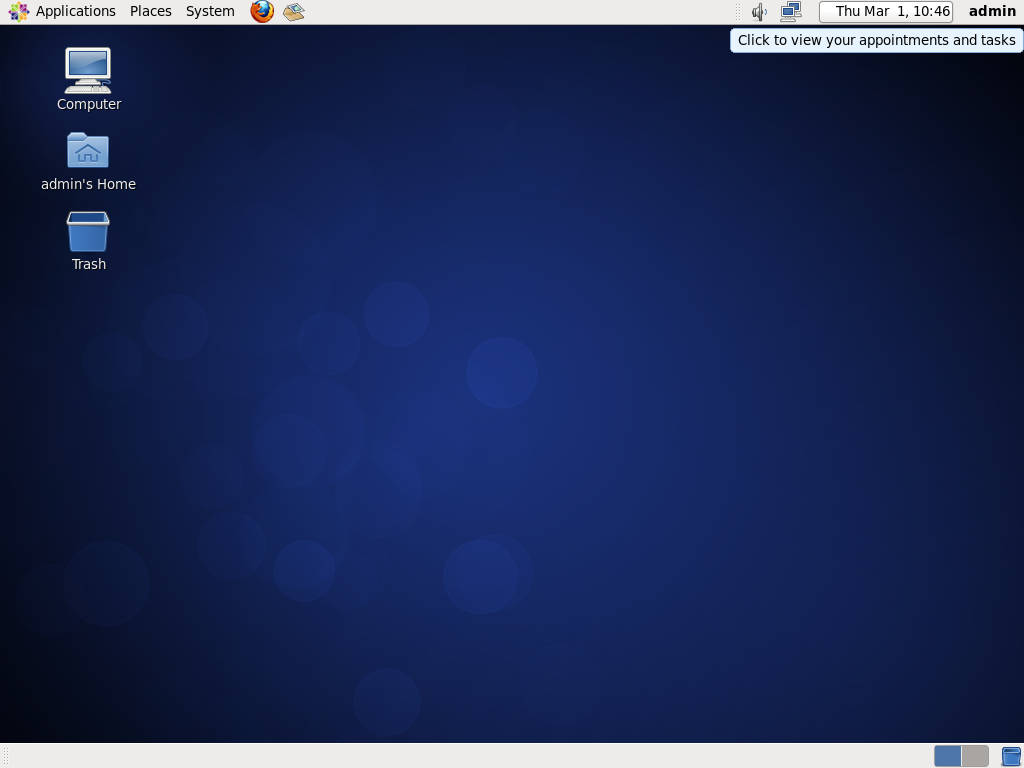
.
23.为了让普通用户拥有sudoer权限,操作如下,为什么这么做,是因为很多时候总是权限不够。。。
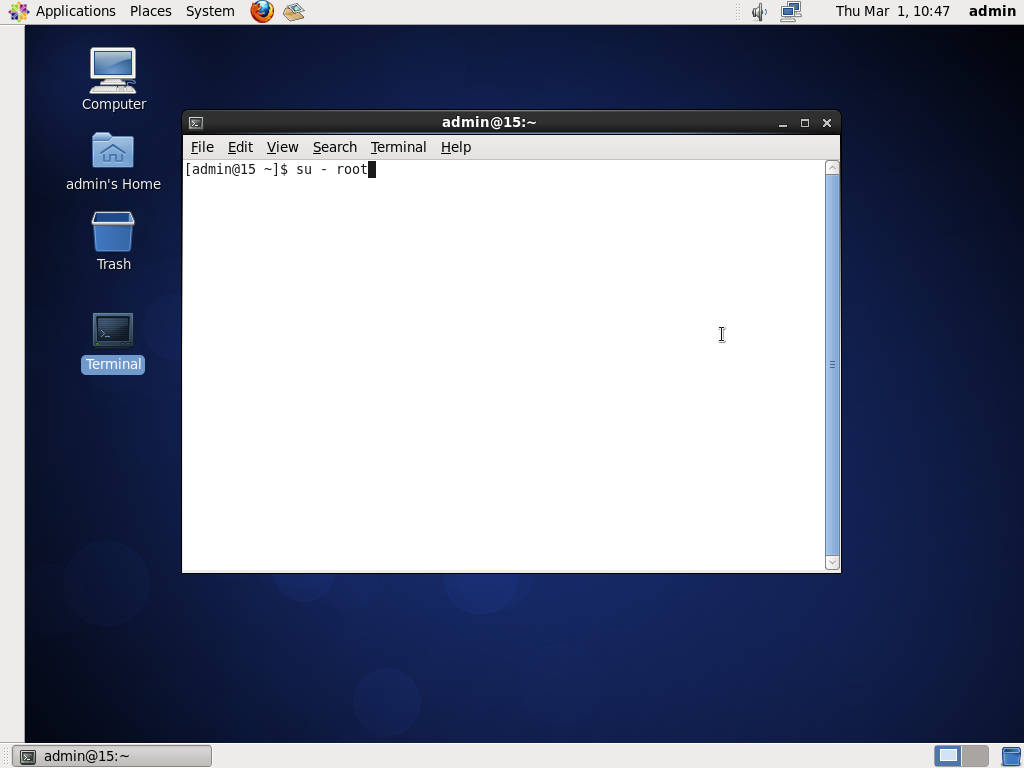
24.这里记得要带-号,输入 su - root,这个-号是为了让root带有环境配置,养成习惯为好
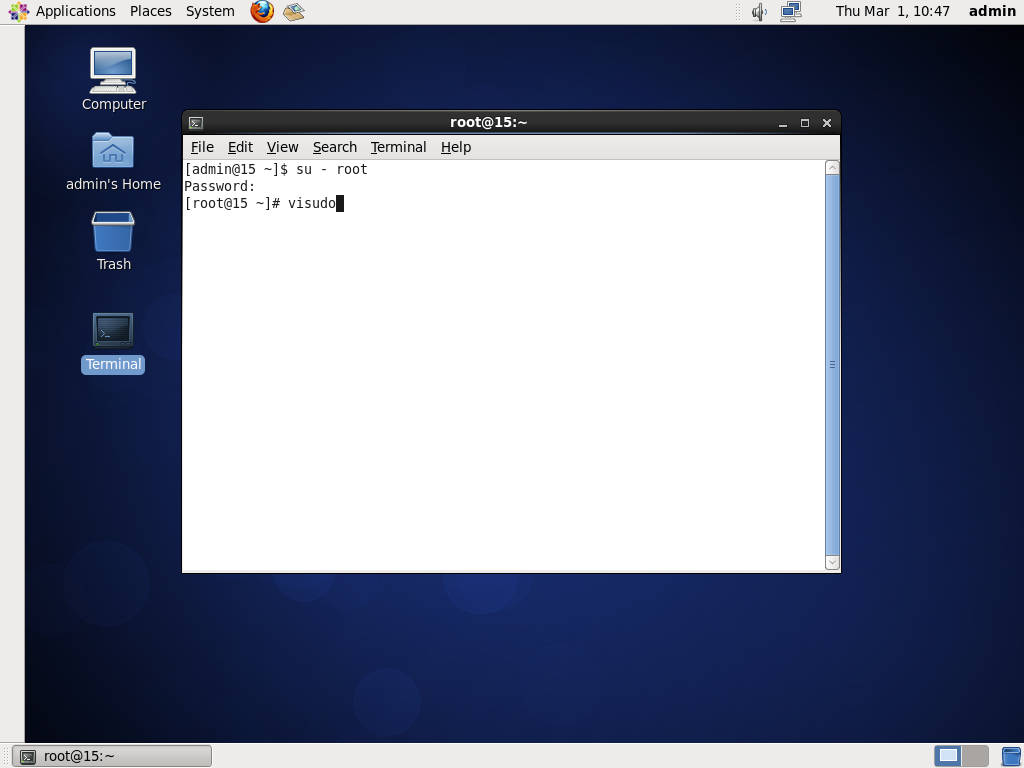
25.找到一行 root ALL=(ALL) ALL,然后在下面输入即可
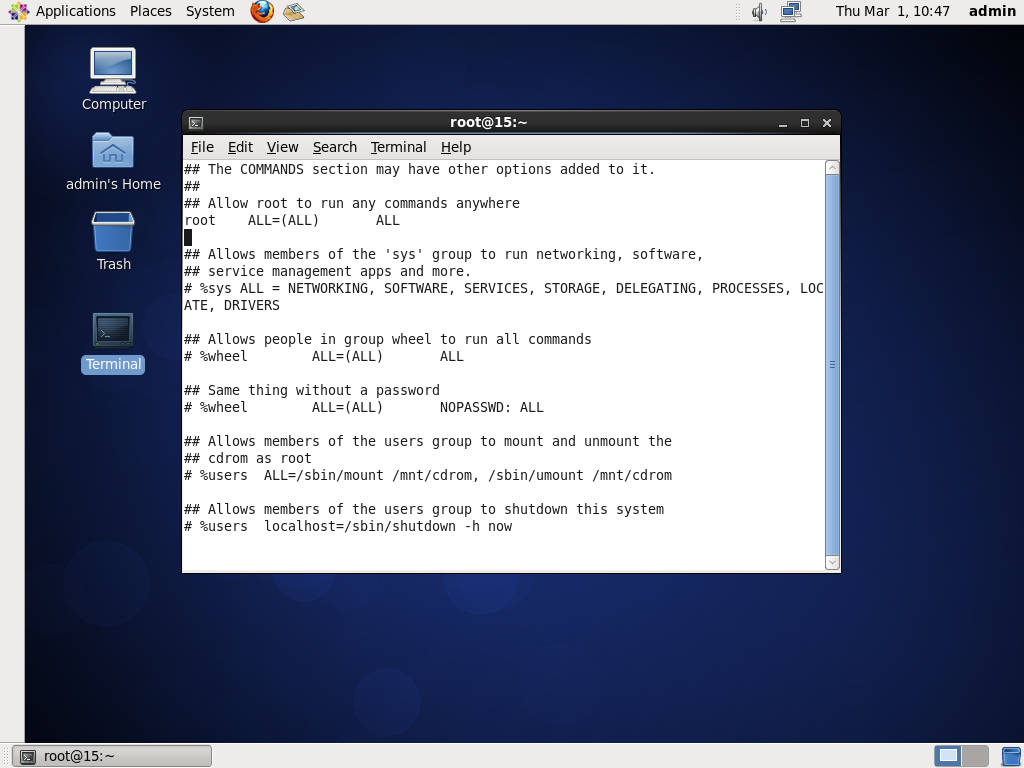
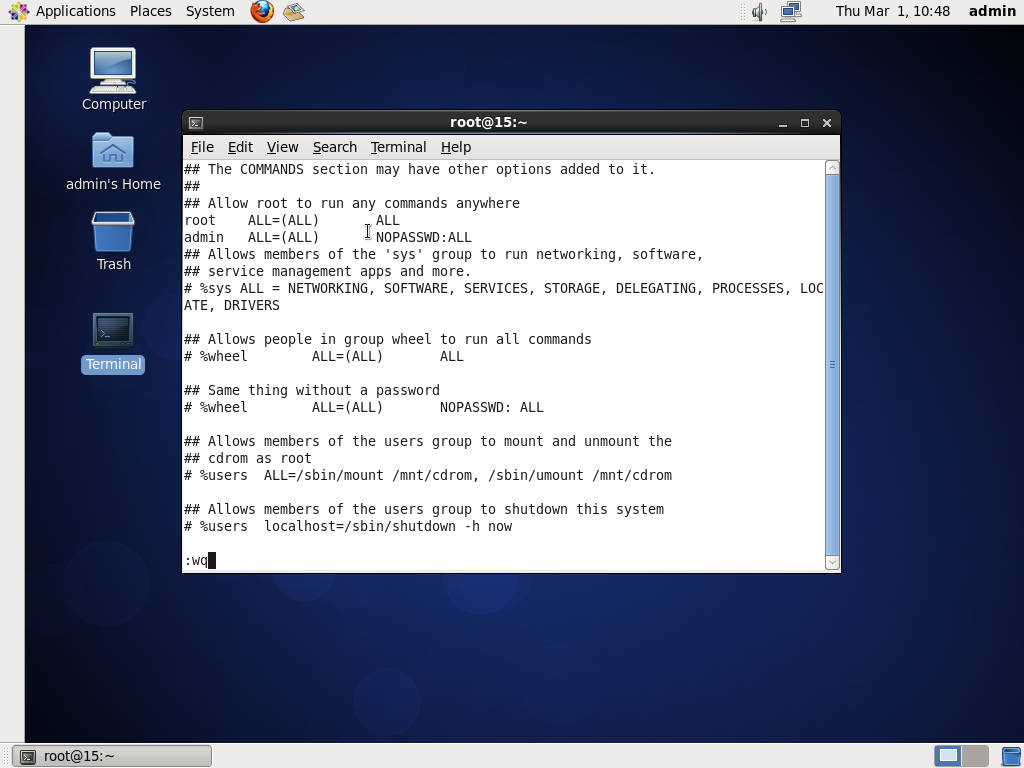
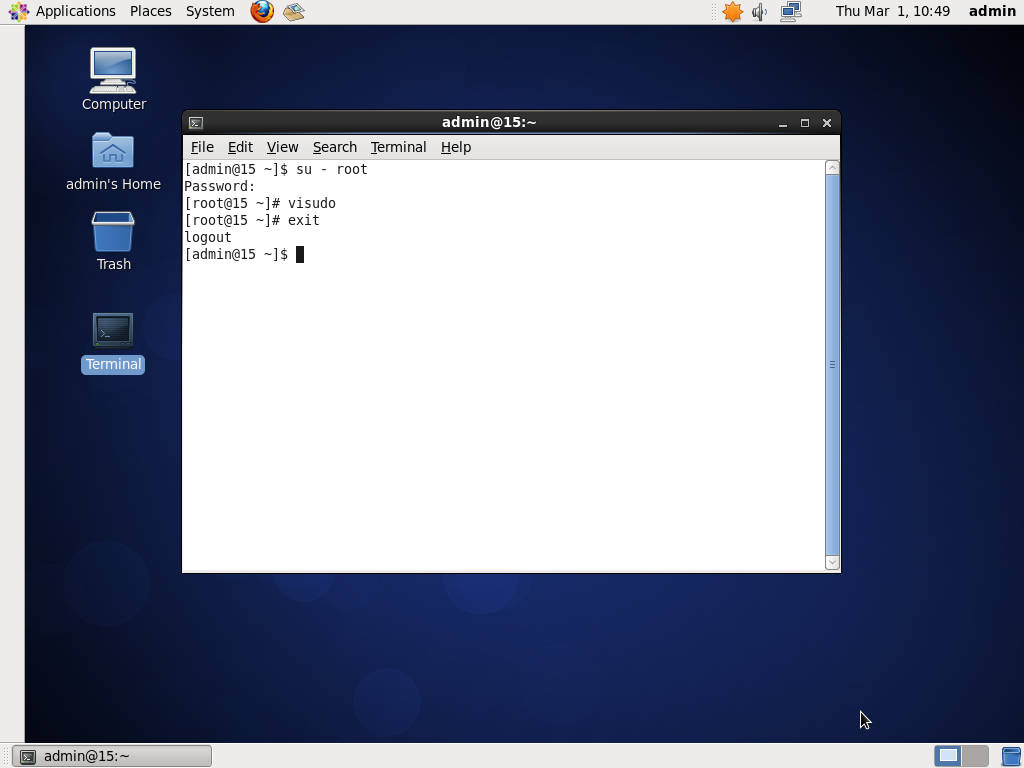
26.现在试试sudo吧,还是可以的
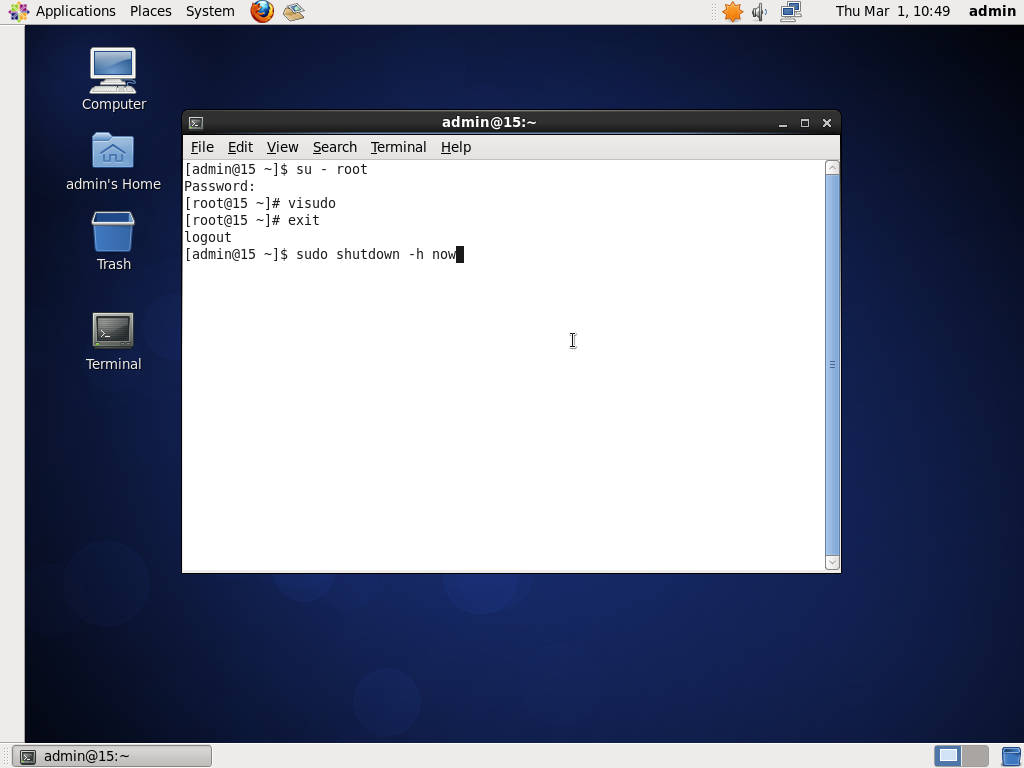
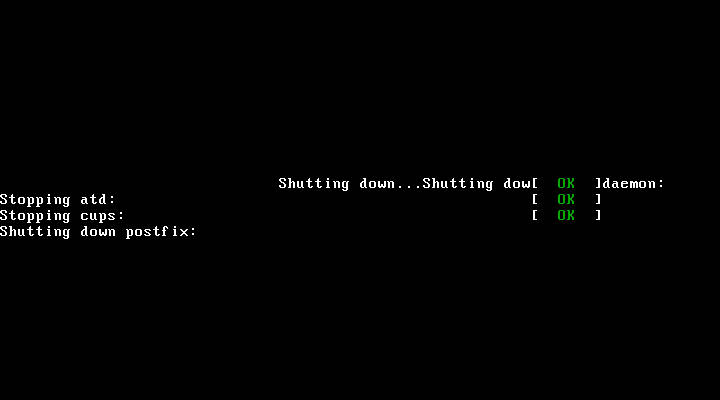







 本文详细介绍了如何在VirtualBox中安装CentOS,包括新建虚拟机、设置内存容量、选择虚拟磁盘类型、指定镜像文件、选择安装方式、设置语言、键盘布局、时区以及设置root密码等步骤。同时,还提到了为了获得sudoer权限进行的额外配置。
本文详细介绍了如何在VirtualBox中安装CentOS,包括新建虚拟机、设置内存容量、选择虚拟磁盘类型、指定镜像文件、选择安装方式、设置语言、键盘布局、时区以及设置root密码等步骤。同时,还提到了为了获得sudoer权限进行的额外配置。

















 被折叠的 条评论
为什么被折叠?
被折叠的 条评论
为什么被折叠?








